 Pano2VR(全景图转换软件) V7.1.10 官方最新版 / Pano2VR软件下载
版本
Pano2VR(全景图转换软件) V7.1.10 官方最新版 / Pano2VR软件下载
版本
网友评分:
 5.1分
5.1分
Pano2VR是一款面向全景创作领域的专业级全景图转换软件。它无论是制作360°虚拟看房全景、景区沉浸式漫游项目,还是打造产品细节360°展示内容,都能提供高效支持。软件整体操作逻辑清晰,新手无需专业培训也能快速上手,不仅支持将全景图像转换成QuickTime、Macromedia Flash8及Flash 9格式,还可导出HTML5格式,适配网页端、移动端等多场景展示需求。

1、【旅游地图】
旅游地图也许是最大的更新。它现在可以更好地协助普通的旅游建设和谷歌街景游,同时还可以添加自定义平面图
楼层平面图是建筑物内部的地图,也可能在拍摄期间没有记录位置数据。
已添加到TourMaps中的楼层平面图也可以使用Map元素在“皮肤编辑器”中使用,除了平面图之外,地图引脚现在可以批量移动
2、【动画编辑器】
动画编辑器现在是一个面板,它也更强大。您现在可以将外观元素连接到动画。这使您可以应用例如可以在动画中定义的时间出现和消失的字幕或文本框
以前,动画编辑器只能创建一系列剪辑。现在,我们可以在同一个项目中创建序列,这是一组剪辑。然后,我们可以选择一个特定的序列作为动画或自动旋转输出。这使得创建多个版本的动画变得非常容易,而无需创建多个项目
3、【皮肤编辑器】
皮肤编辑器也获得了新功能。最显着的特点是对地图元素所做的更改。这就是你如何添加地图或平面图覆盖到你的项目。以前,只有地图可以添加到地图元素
我们还添加了一种无需打开“皮肤编辑器”即可更改皮肤的功能——使用“编辑皮肤配置”按钮可以更轻松地使皮肤适应当前项目
最后,在皮肤编辑器中的定位已经完全重写,以更好地反映定位在HTML5中的工作方式。这意味着当您打开较旧的皮肤时,您可能会发现定位测量值已更改。别担心,它没有坏,只是,数字已经改变了
4、【查看器】
查看器已更新为可以播放360°视频,因此使用媒体更容易。将全景视频添加到查看器或浏览浏览器后,查看器中将显示一个传输控件

1、建立虚拟导览
从房屋和房地产到博物馆和地标,虚拟导览使用户可以探索世界各地的真实地点。在软件中,使用您选择的过渡,链接全景照片场景或节点,让用户只需单击或点击即可在一个场景之间导航。通过使用我们内置的Tour Map或轻松集成平面图或Google Maps,可以为场景提供更大的位置背景。

2、改善您的形象
使用软件的Patch模式消除三脚架和其他图像瑕疵。使用此宝贵的工具,您可以从全景图中提取定义的色块区域而不会变形,从而使修饰变得更容易。在查看器中定义补丁,将其提取,在您喜欢的编辑器中对其进行编辑,然后将其保存,修改后的补丁将自动无损地应用于全景图。

3、增强体验
向您的全景图中添加交互式元素,例如信息弹出窗口,照片热点,定向声音和视频。使用随附的称为皮肤的用户界面覆盖图,或深入研究功能强大的皮肤编辑器,以自己独特的界面设计来设计自定义按钮和控制器-所有这些都可以做出响应,以使设计适合任何屏幕。
4、揭示亮点
通过创建自动在每个游览节点中导航的动画路径,突出显示游览中的重要场景。观众可以随时选择暂停动画以进行交互和进一步探索。您甚至可以将此演练导出为视频文件。

5、放大
支持千兆像素的图像,因此观看者可以放大图像以查看惊人的细节。加载您可以找到的最大全景!
不仅可以处理它,而且可以快速处理全景照片,并且输出像素完美。
6、展示你的作品
以HTML5格式导出全景图,然后上传到您的网络服务器。我们甚至提供了一个方便的插件,可让您将完成的项目直接发布到WordPress网站。
是否想在虚拟现实中分享您的作品?该程序支持WebVR,它使您可以直接从网页创建完全身临其境的VR体验。

第一种:通过“输入”按钮,选择全景图片输入
点击“输入”。
在弹出的文件夹中选择要输入的全景图片,可以按住键盘Ctrl键,选择多张同时输入。

第二种:直接拖入,点击鼠标直接将全景图拖入预览窗口或导览浏览器中
直接拖入预览窗口。

直接拖入导览浏览器。

同样,我们可以按住Ctrl键,选择多张图片同时拖入。
输入的全景图会在导览浏览器中显示。

我们注意到在第一个全景图的左上角有一个黄圈①标志。

这个标志代表该全景图为首节点,即整个全景漫游初始场景,也即我们打开预览时第一个看到的场景。
当然这个初始场景是可以更换的,鼠标点击选中其它场景,然后右键,选择“设定初始场景全景”即可更换。

另外,对于不需要的场景我们也可以,鼠标右键选择移除。

当场景很多时,我们可以通过导览浏览器右上角那里,调整全景图在导览浏览器中的显示大小(使符合自己的小强迫习惯)。

最后,补充说明一下,软件输入全景图,理论上是没有数量上限制的,可以输入很多张全景图,制作包含多个场景的全景漫游。而且,对于输入的单张全景图的大小也没有明确的限制。在实际情况中,根据工作电脑的硬件配置高低有所不同,当工作的电脑宕机时,基本上就是它的限制。
当然这里所说的电脑硬件配置,不仅仅指CPU和内存,还包括软件所在磁盘的空间大小,其实是剩余空间大小。软件中输入的全景图在没有输出前,会产生较大的图片临时文件占用磁盘空间,而当输入的全景图“总量”较大时,超过了磁盘剩余空间,在操作或输出时,软件会有报错提示,我们可以忽略,大部分还是能继续操作并正常输出,少数情况会出现输出的个别场景有视角上的残缺。

PTGui Pro(全景图制作软件) V12.0.0 官方版 12.3M | 多国语言 | 7.6
详情
720云电脑客户端 V1.3.62 官方最新版 18.96M | 简体中文 | 8.1
详情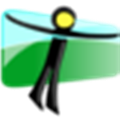
Hugin(全景图像缝合器) V2020.0.0 汉化版 37.29M | 简体中文 | 0
详情
krpano破解版 V1.20.9 免费版 71.95M | 简体中文 | 1.3
详情
720云客户端商业版破解版 V2021 免费版 45M | 简体中文 | 1.7
详情
PanoramaStudio Pro(全景图制作软件) V3.4 中文免费版 27.78M | 多国语言 | 10
详情 Raw Therapee(raw格式转换软件) V5.10 官方版
37.56M / 英文 /8.6
Raw Therapee(raw格式转换软件) V5.10 官方版
37.56M / 英文 /8.6
 图片合并转PDF软件 V9.6 绿色版
3.58M / 简体中文 /6.9
图片合并转PDF软件 V9.6 绿色版
3.58M / 简体中文 /6.9
 图片格式转换助手 V1.3 免费版
524K / 简体中文 /9
图片格式转换助手 V1.3 免费版
524K / 简体中文 /9
 Aiseesoft HEIC Converter(苹果HEIC格式转换器) V1.0.8 中文版
12.49M / 简体中文 /7.6
Aiseesoft HEIC Converter(苹果HEIC格式转换器) V1.0.8 中文版
12.49M / 简体中文 /7.6
 ZXT图片PDF转换器 V3.1.0.0 官方最新版
3.66M / 简体中文 /3.8
ZXT图片PDF转换器 V3.1.0.0 官方最新版
3.66M / 简体中文 /3.8
 赤兔图片转换器 V2.16.0.25 官方版
21.92M / 简体中文 /0
赤兔图片转换器 V2.16.0.25 官方版
21.92M / 简体中文 /0